將 DVD 轉換為 H.265/HEVC 的 3 種方法 [優點、缺點和步驟! ]
對於非常珍惜 DVD 收藏的人來說,可能會發現實體媒體和 DVD 播放器很麻煩。有了這個,您就決定將 DVD 轉換為 H.265。為什麼選擇 H.265?作為 H.264 的後繼者,HEVC 或 H.265 提供了更好的視訊品質壓縮。這樣做將釋放空間並允許您在任何裝置上存取您的 DVD 收藏。因此,在今天的帖子中,我們將向您介紹將 DVD 轉換為 HEVC 的三種友好工具。立即深入探索並發現最佳選擇!
將 DVD 高品質轉換為 H.265 的最快方法
首先是 4Easysoft DVD 翻錄器,一款專為每個人設計的多功能、可靠的工具,無論是初學者還是經驗豐富的使用者。透過其方法,您可以快速將 DVD 轉換為 H.265 格式,同時保持原始質量,保證您的 DVD 影片在任何裝置上看起來都令人驚嘆。除此之外,它還提供各種自訂選項,可讓您更改解析度、位元率、品質等視訊設定以滿足您的喜好。現在您已經做出了這個可靠的選擇,請查看以下步驟以了解如何將 DVD 轉換為 H.265。

我們喜歡什麼:
• 直覺的佈局,易於操作。
• 為所有轉換提供高品質的輸出。
• 讓您個人化輸出影片。
我們不喜歡什麼:
• 限制使用者只能使用免費版本。
• 它可能缺少其他替代方案中的其他自訂選項。
步驟1打開 4Easysoft DVD 翻錄器 在您的螢幕上。在點擊「載入 DVD」按鈕並點擊「載入光碟」選項將 DVD 上傳到程式之前,請確保已將光碟插入磁碟機。
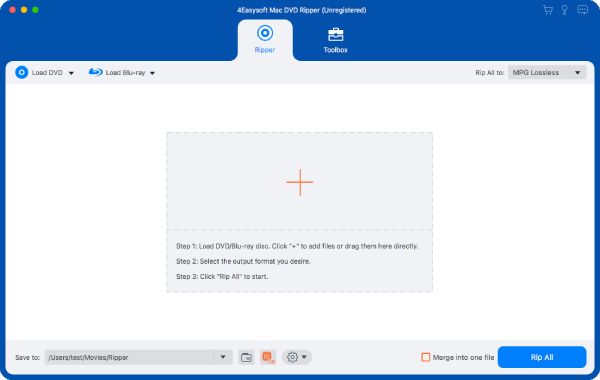
第2步隨後,所有主要標題均可在螢幕上看到。按一下「完整標題清單」以瀏覽所有標題,然後選取要轉換的標題的核取方塊;按一下“確定”按鈕確認您的選擇。
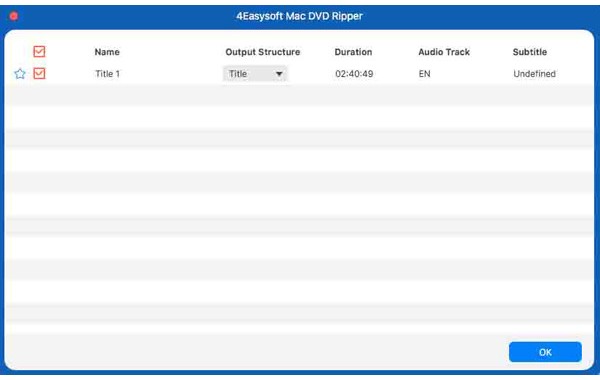
步驟3對於輸出格式,請前往「全部翻錄到」選單並選擇使用 H.265 編解碼器的首選格式,例如 MP4。如果您想編輯任何設置,只需單擊旁邊的“自訂設定檔”按鈕。
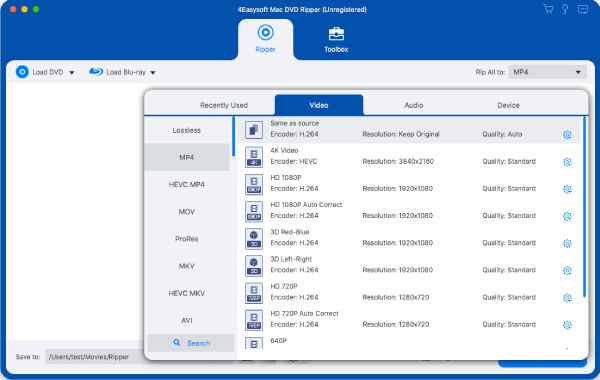
步驟4現在您已準備好將 DVD 轉換為 H.265,請返回主螢幕,您必須在其中檢查所有曲目和字幕,然後為您的 H.265 檔案選擇目標資料夾和名稱。如果一切看起來都不錯,請點擊「全部翻錄」按鈕。
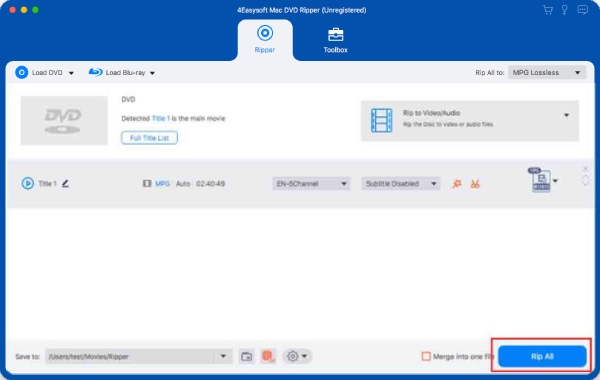
使用 Handbrake 以最佳設定將 DVD 轉換為 H.265
接下來,您可以使用 Handbrake,這是一款免費軟體,其強大的功能和靈活性不會讓影片愛好者失望。該程式具有將 DVD 轉換為 H.265 的功能,並具有大量可自訂的設置,讓您可以根據自己的確切需求自訂輸出,實現無縫播放。此外,它還支援一系列適合不同設備和平台的預設。使用 Handbrake,您可以創建適合您觀看偏好的高品質影片。
我們喜歡什麼:
• 免費且開源;每個人都可以訪問。
• 讓您排隊轉換多張 DVD
• 有多種設定可用於控制流程。
我們不喜歡什麼:
• 對於初學者來說,它可能令人難以承受且十分複雜。
• 它的螢幕可能感覺混亂,對於不太懂科技的人來說並不理想。
步驟1首先將光碟插入驅動器並啟動 Handbrake。打開後,點擊“開啟原始程式碼”按鈕載入您的 DVD。該程式將檢測長標題作為主要標題,但您可以選擇您想要的特定標題。
第2步接下來,找到“格式”下拉式選單並選擇“MP4”或“MKV”,具體取決於您。如果您願意,可以在此階段調整任何其他設定。然後,轉到“視訊”選項卡並將“視訊編解碼器”設定為“H.265”。

步驟3對您的選擇滿意嗎?如果是,請按一下「瀏覽」按鈕選擇要儲存 H.265 檔案的位置。最後,點擊“開始編碼”按鈕開始轉換操作。這就是使用 Handbrake 將 DVD 轉換為 H.265 的方法!
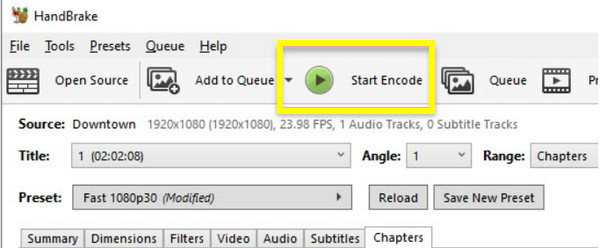
如何使用 VLC 免費將 DVD 轉換為 H.265
最後,您不能忽視 VLC 媒體播放器,這款最受歡迎的播放器竟然可以將 DVD 轉換為 H.265。雖然 VLC 以播放任何視訊和音訊格式而聞名,但它擁有內建轉換器,只需單擊幾下即可選擇 DVD 來源和所需的格式。當然,它與許多作業系統的兼容性使其成為不同平台用戶的理想選擇。雖然它可能不具備其他轉換器那麼多的高級功能,但它仍然是一個熟悉的工具,可以讓您的轉換過程毫不費力。
我們喜歡什麼:
• 可供大量使用者廣泛使用。
• 一款多功能的免費開源工具。
• 為 H.265 轉換提供良好的品質。
我們不喜歡什麼:
• 轉換大量 DVD 需要手動步驟。
• 與專用轉換器相比,直覺性較差。
步驟1首先,將 DVD 插入驅動器,然後開啟 VLC。一旦啟動並運行,請轉到“媒體”選單並選擇“轉換/儲存”。在此視窗中,按一下「DVD」單選按鈕,然後按一下「瀏覽」以開啟您的 DVD 來源。
第2步DVD 載入後,在「起始位置」下選擇要轉換的標題或章節。還可以自由選擇音訊或字幕軌道。然後,點擊“轉換/儲存”按鈕繼續。
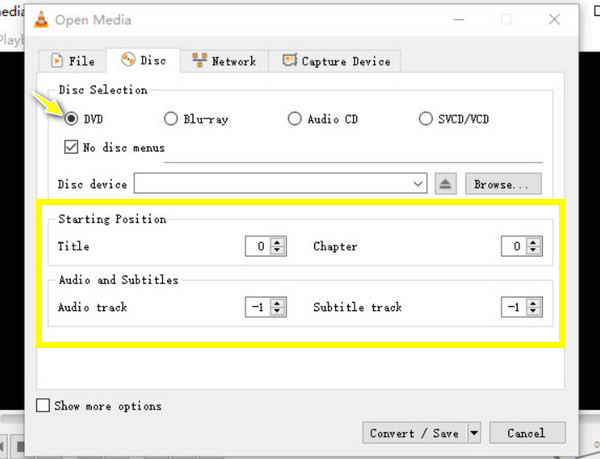
步驟3現在,從「設定檔」下拉式選單中選擇「影片 - H.265 + MP3 (MP4)」。點擊旁邊的“設定”按鈕來調整任何關鍵設定。最後,選擇檔案路徑和名稱,然後按一下「開始」按鈕啟動 DVD 到 H.265 的轉換過程。
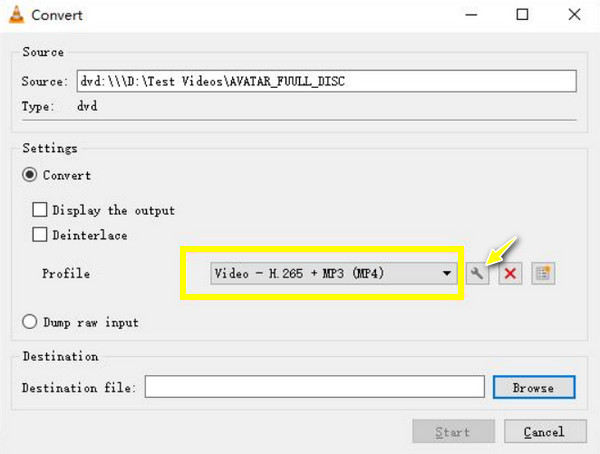
結論
如今,每種工具都有獨特的優點,可以完美滿足不同用戶將 DVD 轉換為 HEVC 的需求。有了這些,您可以使您的 DVD 收藏在未來幾年內更易於訪問和欣賞。但是,如果你更喜歡友善的介面以及速度和高品質、有保證的結果, 4Easysoft DVD 翻錄器 是必須採用的。該程式可以將 DVD 轉換為 H.265 和一百多種格式,並且每種格式都有一個可同時自訂的預製設定檔。您還可以享受更多自訂和編輯功能來增強您的 DVD 影片。今天就開始您的轉變之旅吧!


